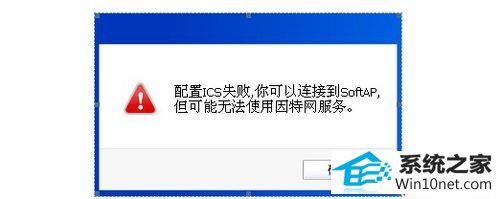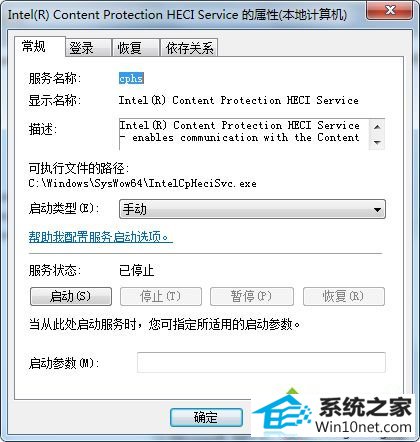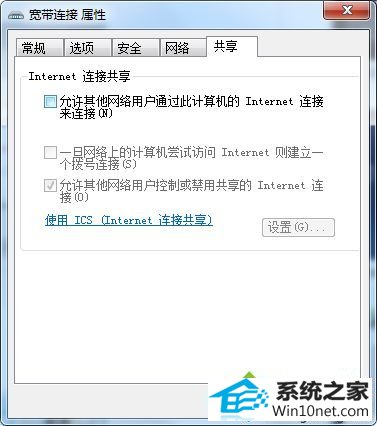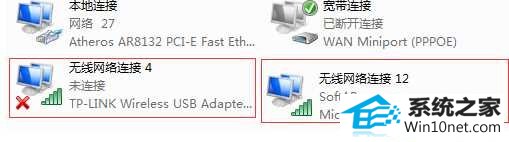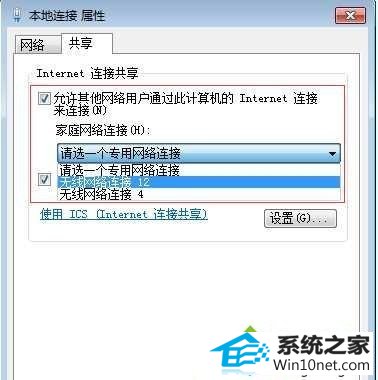今天小编分享一下win10系统配置wifi热点时出现配置ics失败问题的处理方法,在操作win10电脑的过程中常常不知道怎么去解决win10系统配置wifi热点时出现配置ics失败的问题,有什么好的方法去处理win10系统配置wifi热点时出现配置ics失败呢?今天本站小编教您怎么处理此问题,其实只需要1、进入本地服务中确认“windows Firewall”和“internet Connection sharing(iCs)”或“internet Connection sharing(iCs)”是否启动,没有就将其启动,然后再试试能不能配置成功; 2、还是不行的话可以试试取消宽带共享,点击任务栏网络图标打开设置面板,右键点击“宽带连接”打开菜单,选择“属性”,然后切换到“共享”选项卡,取消“允许其他网络用户通过此计算机的internet连接来连接”,点击确定;就可以完美解决了。下面就由小编给你们具体详解win10系统配置wifi热点时出现配置ics失败的图文步骤: